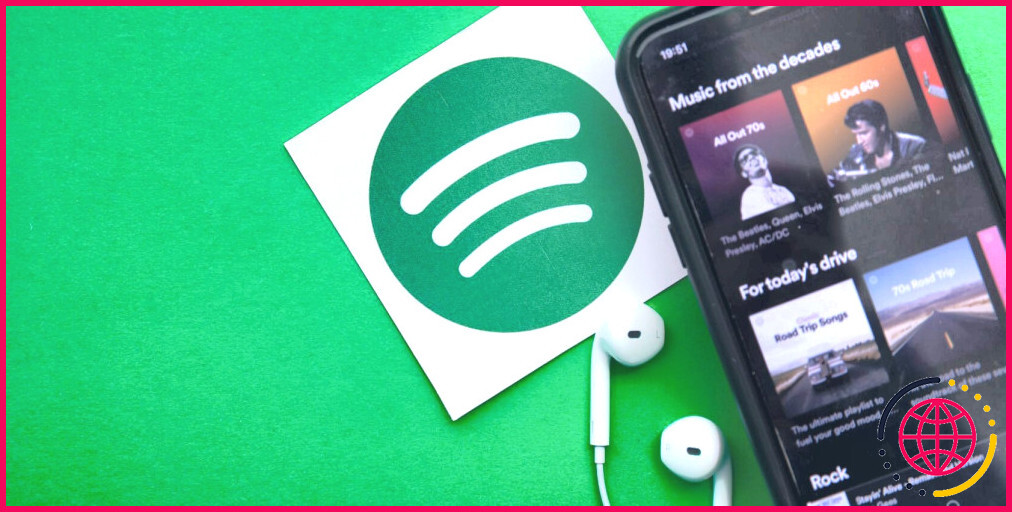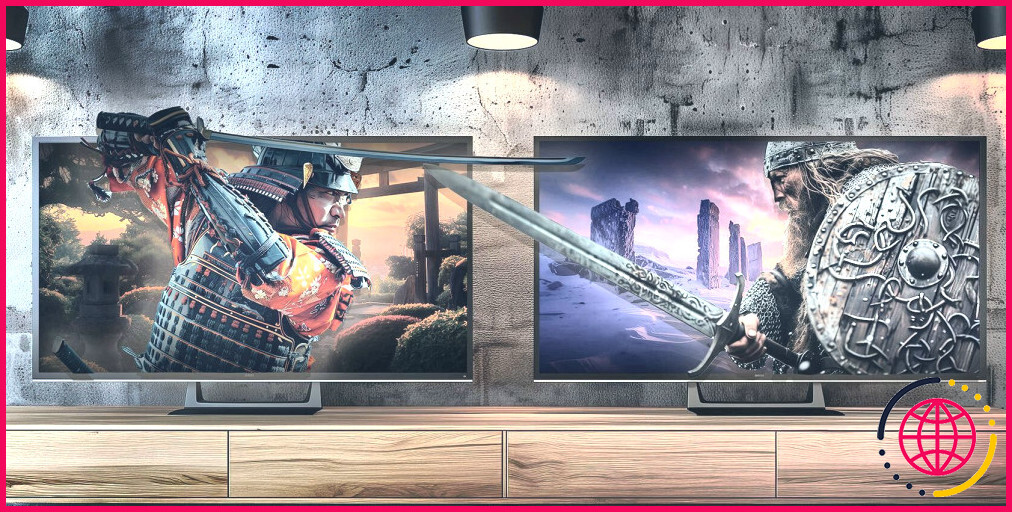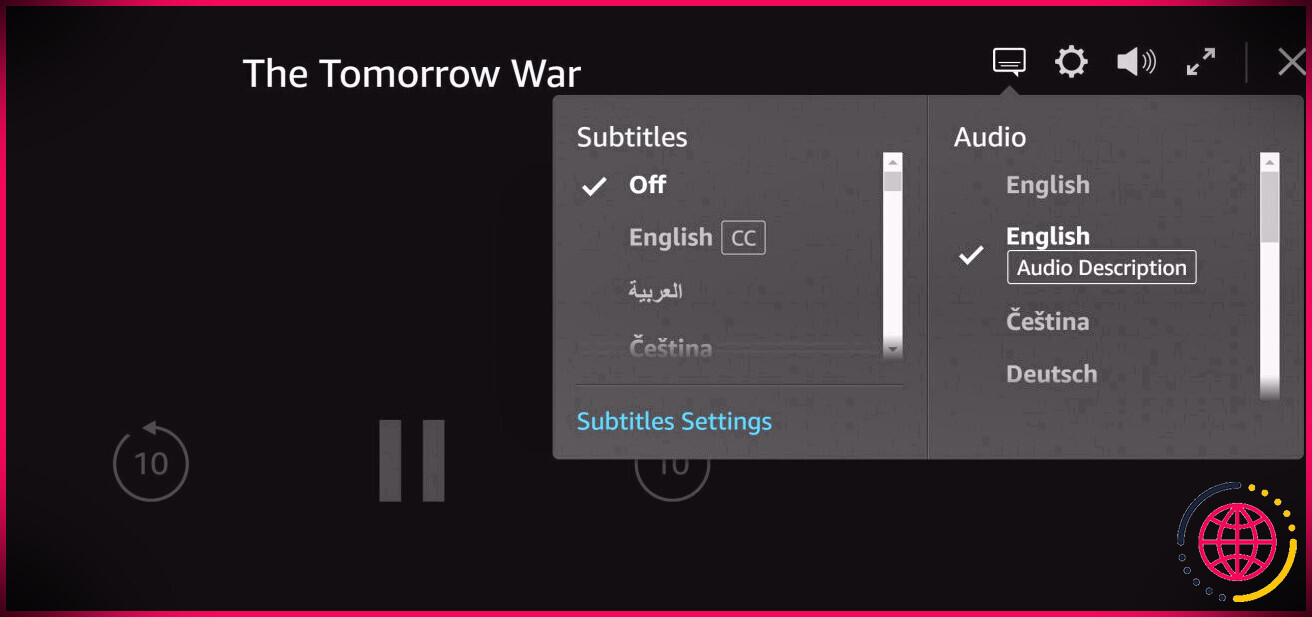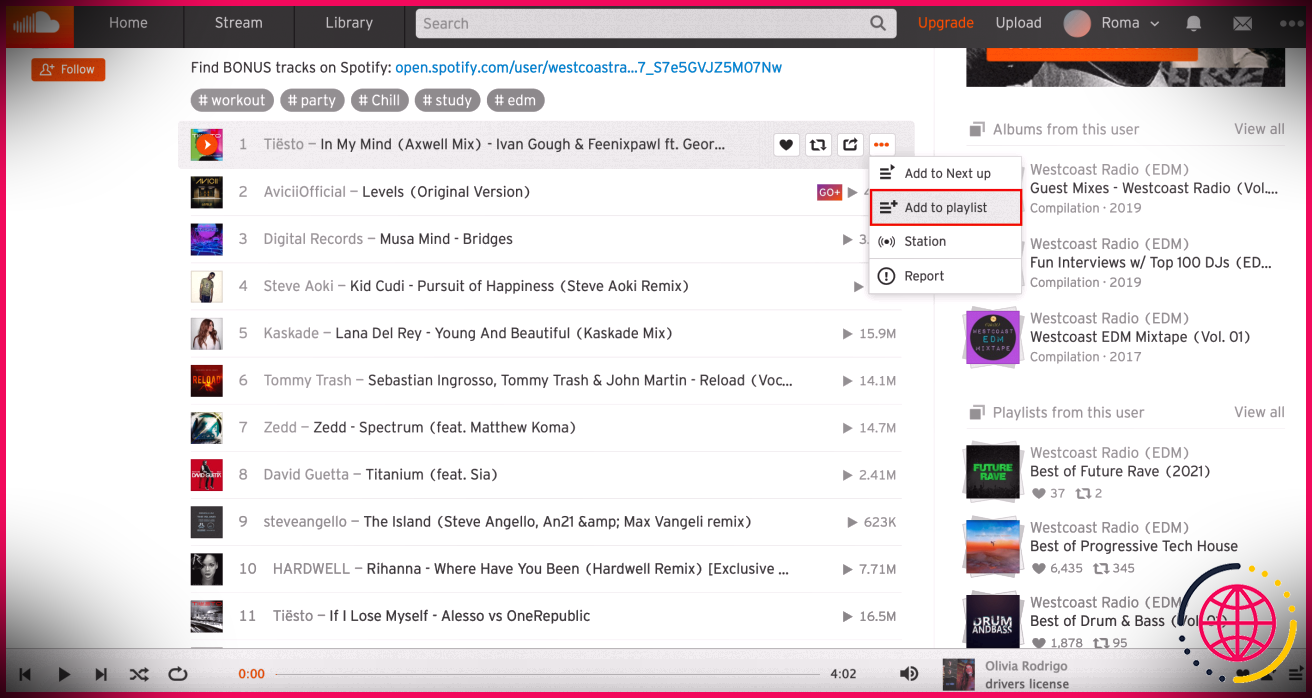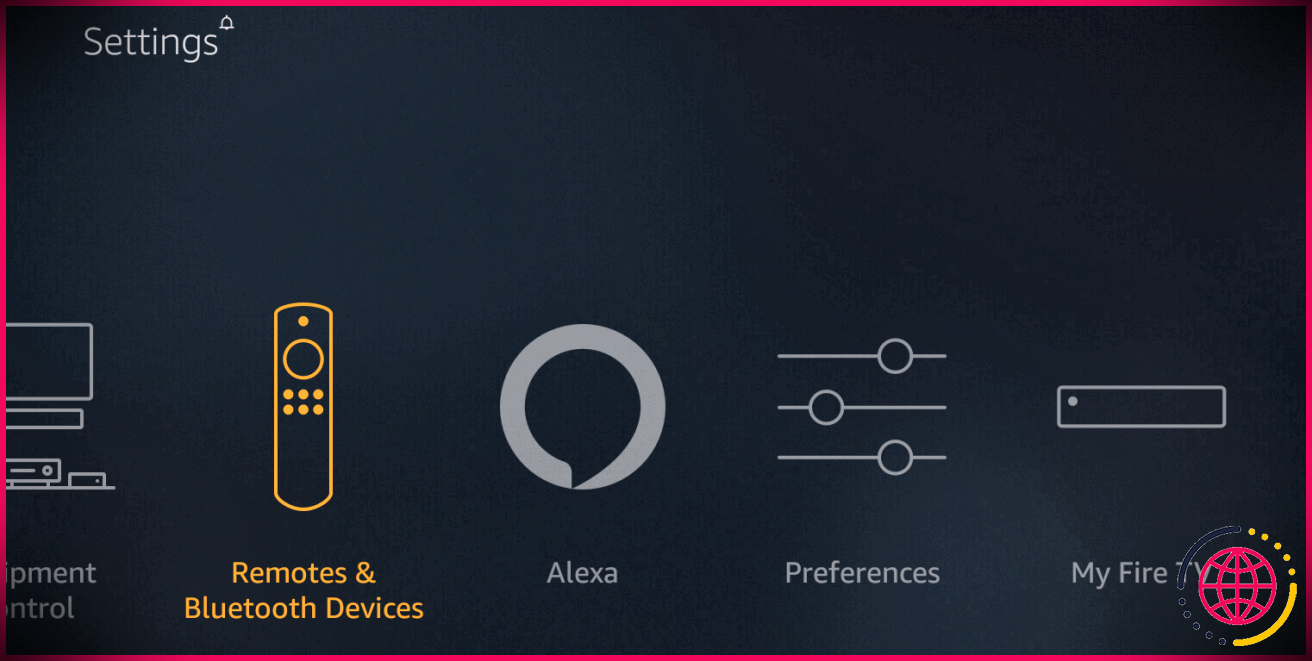8 façons dont votre chanson actuelle vous permet d’explorer les fonctionnalités de Spotify
Liens rapides
- Répéter la chanson (pour la réécouter)
- Ajouter la chanson à votre file d’attente (pour l’écouter plus tard)
- Ajouter la chanson à une liste d’écoute (ou à des listes d’écoute)
- Voir l’artiste responsable de la chanson
- Afficher l’album dont la chanson est tirée
- Afficher les paroles (disponibles pour la plupart des chansons)
- Partager la chanson avec d’autres personnes
- Utiliser la chanson pour créer une station de radio
Principaux enseignements
- Vous pouvez faire un nombre surprenant de choses avec la chanson que vous êtes en train d’écouter sur Spotify.
- Vous pouvez notamment répéter la chanson ou l’ajouter à votre liste d’attente pour l’écouter à nouveau, ajouter la chanson à une liste de lecture et consulter l’artiste et l’album.
- Vous pouvez également afficher les paroles, ce qui vous permet de chanter, de partager la chanson avec d’autres personnes ou même de créer une station de radio.
Bien que l’écoute de musique en continu soit principalement une activité passive, il y a des choses que vous pouvez faire avec une chanson pendant qu’elle est jouée, de celles que vous connaissez (comme l’ajouter à une liste de lecture) à celles que vous ne connaissez peut-être pas (comme l’utiliser pour générer une station de radio).
1 Répéter la chanson (pour la réécouter)
Vous aimez tellement la chanson que vous êtes en train d’écouter que vous voulez la réécouter immédiatement ? Dans ce cas, sachez que vous pouvez répéter des chansons ou des listes de lecture sur Spotify.
Pour ce faire, il vous suffit d’appuyer sur le bouton Répéter à droite des boutons Lecture/Pause et Skip Forward. Si vous le touchez une fois, Spotify répétera l’intégralité de l’album ou de la liste de lecture que vous êtes en train d’écouter. En revanche, si vous le touchez deux fois, Spotify ajoutera la chanson en cours à la file d’attente.
Vous saurez si vous avez bien fait lorsque l’icône deviendra verte et qu’il y aura un « 1 » au milieu. Si le 1 manque, appuyez à nouveau sur le bouton. Une fois que vous avez fini de l’écouter, la chanson se répète.
2 Ajouter la chanson à votre liste d’attente (pour l’écouter plus tard)
Si vous souhaitez réécouter la chanson que vous êtes en train d’écouter, mais pas immédiatement, vous devez l’ajouter à votre liste d’attente. Pour ce faire, cliquez sur le bouton trois points verticaux dans le coin supérieur droit de l’écran En lecture pour ouvrir le menu contextuel. Sélectionnez ensuite Ajouter à la file d’attente. Par défaut, la chanson sera jouée en premier, mais vous pouvez facilement la déplacer dans un créneau ultérieur.
Pour ce faire, naviguez d’abord dans votre file d’attente en cliquant sur le menu hamburger dans le coin inférieur droit de l’écran En lecture. Ensuite, saisissez la chanson en appuyant dessus et en la maintenant enfoncée, puis déplacez-la vers le bas jusqu’à l’emplacement que vous souhaitez qu’elle occupe. Vous pouvez également supprimer la chanson de votre file d’attente en la sélectionnant d’un clic et en appuyant sur la touche Retirer.
3 Ajouter la chanson à une (ou plusieurs) liste(s) de lecture
Vous pouvez ajouter la chanson que vous êtes en train d’écouter à une (ou plusieurs) liste(s) de lecture afin de pouvoir y accéder facilement ultérieurement. La liste de lecture par défaut est celle des chansons appréciées, que la plupart des gens utilisent comme liste principale de toutes les chansons qu’ils souhaitent sauvegarder. Toutefois, c’est à vous de choisir la ou les listes de lecture auxquelles vous souhaitez ajouter la chanson.
Pour ajouter une chanson à une liste de lecture, cliquez sur le bouton trois points verticaux en haut à droite de l’écran En lecture, puis sélectionnez Ajouter à la liste de lecture. Si vous avez déjà ajouté la chanson à une autre liste de lecture, le menu contextuel devient Ajouter à une autre liste de lecture. Dans les deux cas, lorsque vous cliquez dessus, vous pouvez choisir la ou les listes de lecture auxquelles l’ajouter. Vous pouvez même créer une nouvelle liste de lecture si la chanson n’a pas sa place dans une liste existante.
4 Afficher l’artiste responsable de la chanson
Si vous écoutez une chanson d’un artiste que vous souhaitez explorer plus en détail, vous avez la possibilité d’afficher l’artiste. Ouvrez le menu en appuyant sur le bouton trois points verticaux en haut à droite de l’écran, puis cliquez sur Voir l’artiste.
Les pages artistes de Spotify contiennent une multitude d’informations, notamment les chansons les plus populaires de l’artiste, sa discographie, les listes de lecture auxquelles il participe et le nombre d’auditeurs mensuels dont il se targue. Vous pouvez également voir les événements à venir auxquels ils participent et même acheter des produits dérivés de leur marque.
5 Afficher l’album dont la chanson est tirée
Si vous écoutez une chanson individuelle (peut-être dans le cadre d’une liste de lecture), vous souhaiterez peut-être explorer plus en détail l’album dont elle est issue. Pour ce faire, ouvrez le menu en cliquant sur le bouton trois points verticaux en haut à droite de l’écran, puis appuyez sur Afficher l’album.
Vous serez transporté vers l’album dont la chanson est issue, où vous pourrez voir quand elle est sortie, écouter d’autres chansons, la sauvegarder, la télécharger ou l’écouter en entier. C’est un excellent moyen de découvrir de nouvelles musiques ; si vous aimez une chanson d’un album, il y a de fortes chances que vous en aimiez d’autres aussi.
6 Afficher les paroles (disponible pour la plupart des chansons)
Il y a plusieurs raisons pour lesquelles vous pourriez vouloir lire les paroles de la chanson que vous êtes en train d’écouter sur Spotify. Peut-être êtes-vous un chanteur en herbe qui aime chanter avec l’original, ou peut-être pensez-vous avoir mal entendu les paroles (ça arrive aux meilleurs d’entre nous) et vous voulez vous assurer que vous les avez bien comprises.
Quelle que soit la raison, les paroles sont disponibles pour la plupart des chansons sur Spotify. Plus une chanson est ancienne et populaire, plus il y a de chances que les paroles soient disponibles. Pour les trouver, il suffit de faire défiler l’écran de lecture jusqu’à ce que vous les trouviez. Au fur et à mesure de la lecture de la chanson, les paroles seront affichées ligne par ligne. Vous pouvez même agrandir la fenêtre des paroles si vous souhaitez les voir en entier.
Si la fonctionnalité ne fonctionne pas, voici quelques moyens de corriger les paroles de Spotify et de recommencer à chanter.
7 Partager la chanson avec d’autres personnes
L’une des joies de la création et de l’écoute de musique est de la partager avec d’autres. C’est ce que font les musiciens eux-mêmes et ce que nous, en tant que consommateurs, pouvons également faire. Heureusement, Spotify permet de partager très facilement une chanson avec d’autres personnes que vous connaissez.
Pour partager une chanson que vous aimez, appuyez simplement sur le bouton Partager en bas à droite de l’écran de lecture (à côté de l’icône de la file d’attente). L’icône de partage est constituée de trois petits cercles dont deux sont reliés par des lignes. Sur cette page, vous pouvez choisir comment partager la chanson avec les gens, avec des options comprenant un lien direct que vous pouvez copier et coller, ainsi que toutes les plateformes de médias sociaux auxquelles vous pouvez penser.
8 Utiliser la chanson pour créer une station de radio
Enfin, vous avez la possibilité de créer une station de radio à partir de la chanson que vous êtes en train d’écouter. Pour ce faire, cliquez sur le bouton trois points verticaux dans le coin supérieur droit de l’écran et sélectionnez Aller à Song Radio. Spotify créera alors une station de radio basée sur cette seule chanson, avec d’autres titres du même artiste et d’autres chansons de groupes aux vibrations similaires.
Spotify possède plus de fonctionnalités que la plupart des utilisateurs ne le pensent, et ce ne sont là que quelques-unes de celles qui sont disponibles lorsque vous écoutez une chanson. La prochaine fois que vous ouvrirez Spotify, ne vous contentez pas d’écouter passivement la même liste de lecture ou le même album en boucle ; explorez les nombreuses options disponibles dans l’écran En lecture.
Améliorez votre QI technologique grâce à nos lettres d’information gratuites
En vous abonnant, vous acceptez notre politique de confidentialité et pouvez recevoir des communications occasionnelles sur des affaires ; vous pouvez vous désabonner à tout moment.
Articles recommandés
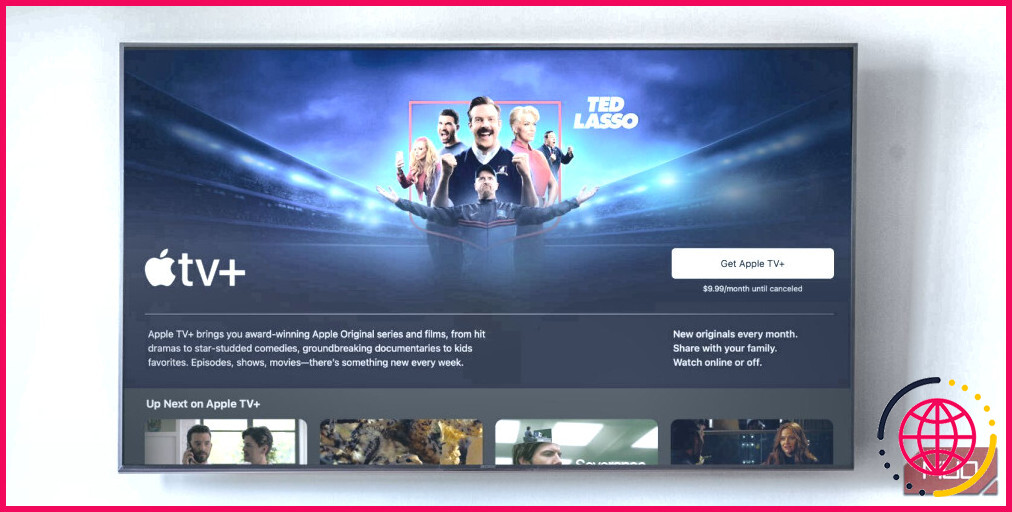
Ces 7 services de streaming sont totalement dépourvus de publicité
Personne ne veut payer plus pour éviter les publicités.
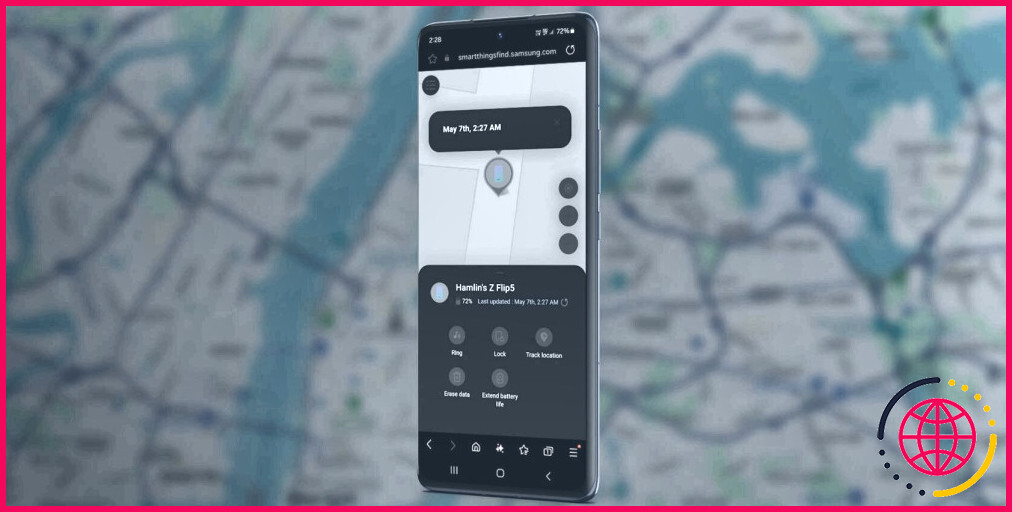
Comment retrouver un téléphone Android perdu et éteint ?
Ne perdez pas espoir si votre appareil Android disparu est éteint. Essayez ces méthodes pour le localiser.

J’ai composé une chanson en utilisant uniquement l’IA : voici ce que cela a donné
Cet article a été écrit par un humain.mais la musique a été faite par une machine.

Les 5 meilleurs logiciels gratuits de mise à jour de pilotes pour Windows
Les pilotes anciens et mal configurés sont l’une des principales causes des pannes de Windows. Pourquoi ne pas utiliser un programme de mise à jour des pilotes pour Windows afin de réduire le stress ?

Votre iPhone possède déjà des fonctions d’intelligence artificielle : Elles sont juste cachées
Votre iPhone utilise déjà l’IA, même si vous ne vous en rendez pas compte immédiatement.
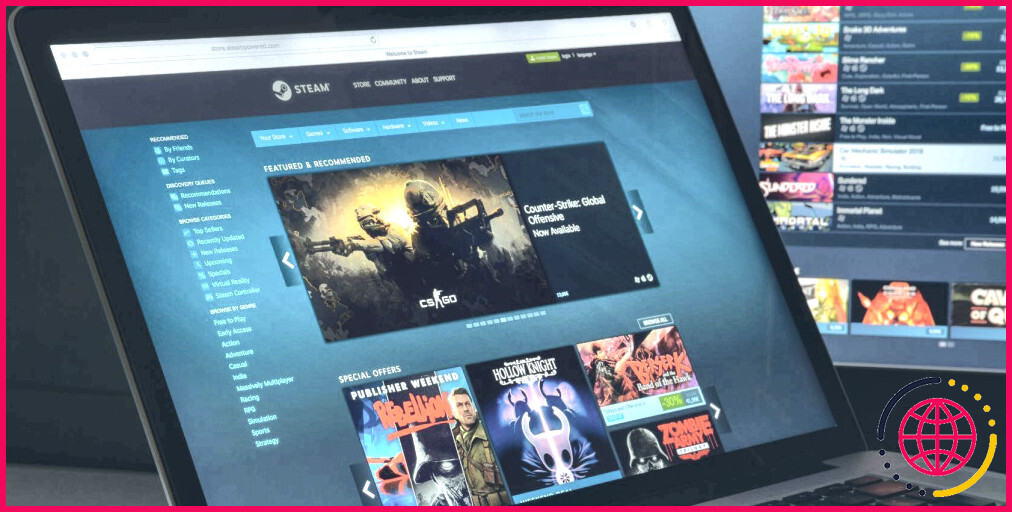
Voici comment je trouve d’excellents jeux gratuits sur Steam
Vous voulez des jeux gratuits qui valent la peine que vous y consacriez du temps ? Voici comment les trouver sur Steam.